Si su iPhone se está cargando, usar su PC o computadora portátil para reproducir Apple Music es una buena idea para darle un descanso a su teléfono. ¿Cómo reproducir Apple Music en PC? Esta publicación hablará sobre las 2 mejores formas de escuchar Apple Music en la PC. ¡Échales un vistazo y ve de qué manera prefieres!
Si también necesita un editor de video gratuito para hacer videos musicales o agregar música a los videos, MiniTool MovieMaker es la mejor recomendación aquí.
Apple Music está disponible en dispositivos Apple y no Apple. Si se suscribe al servicio de transmisión, puede escuchar música en su dispositivo Apple como iPhone, Mac o iPad para obtener audio espacial con seguimiento dinámico de la cabeza en dispositivos compatibles, audio sin pérdidas, pistas descargables y control de voz. También puedes reproducir Apple Music en PC con Windows por igual. Esta publicación le presentará cómo lograrlo.
Para acceder a Apple Music en la PC, debe pagar el plan de suscripción a $ 9.99 por mes. Te permite transmitir más de 60 millones de canciones y acceder a listas de reproducción, álbumes, artistas y favoritos.
Método 1:escuchar Apple Music en la PC con el navegador web
Apple ha creado un reproductor de música basado en la web con una interfaz similar a iTunes que se ejecuta directamente en su navegador. Puede escuchar sus canciones favoritas a través del navegador web, no solo en iPhone o iPad. Veamos cómo.
1. Abra su navegador y visite el sitio web de Apple Music Player (https://music.apple.com/us/browse). Haga clic en Iniciar sesión en la parte superior derecha de la ventana para iniciar sesión con la información de su cuenta de Apple.
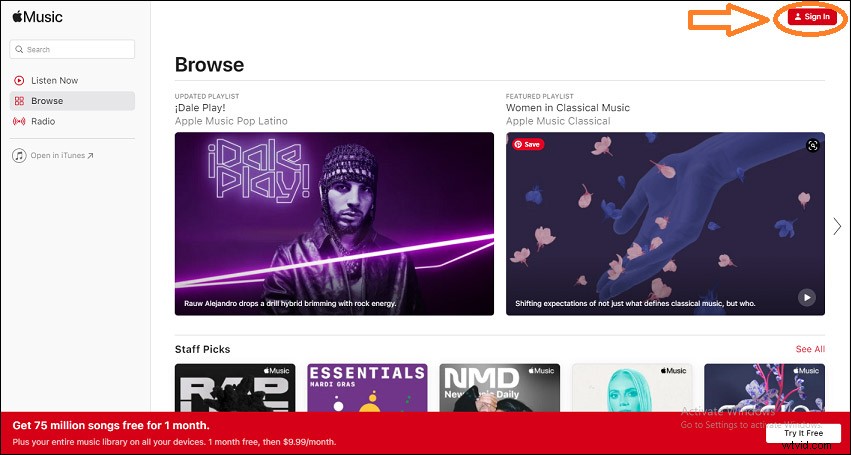
2. Ingrese el ID de Apple y la contraseña de su suscripción a Apple Music. Pulse Intro o la flecha a la derecha de su contraseña.
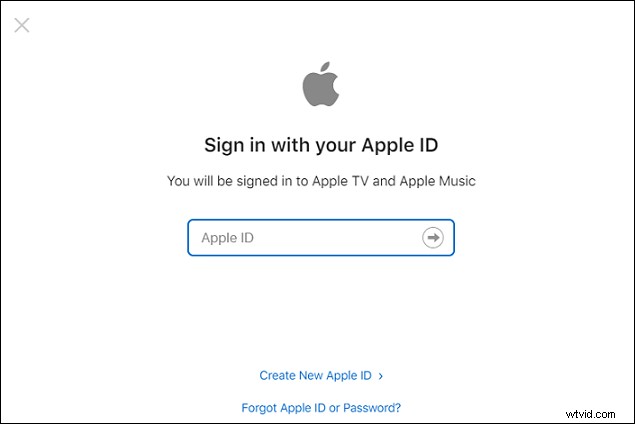
3. Tenga a mano su dispositivo Apple, ya que es posible que necesite autenticar su inicio de sesión con un código de acceso. Ingrese el código que recibe en ese dispositivo y en el indicador de su navegador.
4. Una vez que haya iniciado sesión, verá la navegación a la izquierda. Puede saltar a su biblioteca o a una lista de reproducción. También puede buscar, explorar o reproducir música como lo haría en iTunes o la aplicación Apple Music.
Sugerencias:cuando termine de escuchar, marque el sitio como favorito y cierre su navegador. La próxima vez que quieras escuchar, haz clic en el marcador y volverás donde lo dejaste. Y no lo olvides:¡el reproductor web también funciona en Mac y Linux!
Método 2:escuchar Apple Music en la PC con iTunes
También puede acceder al servicio Apple Music desde iTunes. Si aún no tiene iTunes, puede ir al sitio web oficial de iTunes o Microsoft Store y descargar la última versión de iTunes en su PC.
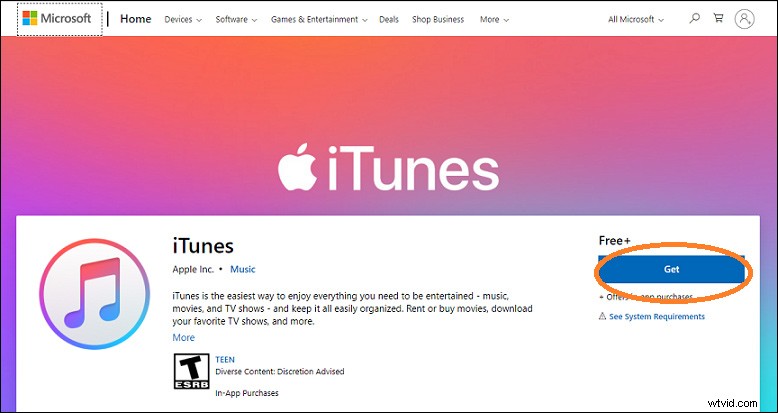
1. Abre iTunes e inicia sesión una vez que lo hayas instalado. Dirígete a la barra de menú y haz clic en Cuenta> Iniciar sesión .
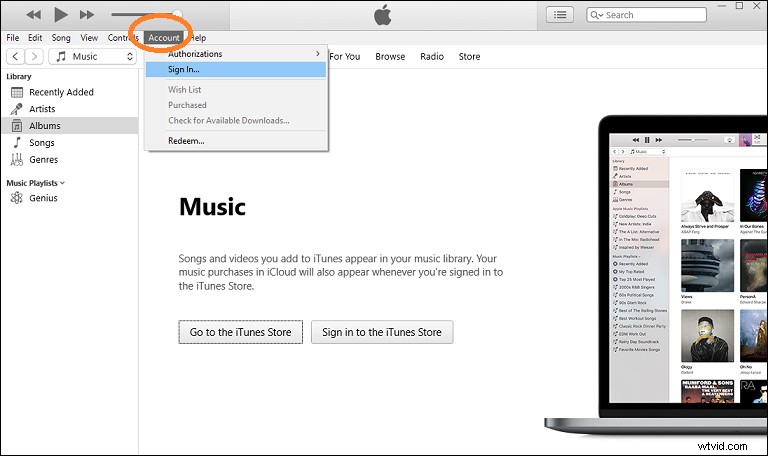
2. Introduzca su ID y contraseña de Apple y haga clic en Iniciar sesión .
3. Acceda a su biblioteca de música de iCloud y a su suscripción a Apple Music después de iniciar sesión.
4. Elija Música para ver tu biblioteca de música desde el menú emergente en la parte superior izquierda, luego haz clic en Biblioteca .
En la Biblioteca , puedes encontrar tus listas de reproducción y la música comprada.
Para ti es una sección a la que puedes ir cuando no sabes qué escuchar y Apple Music te recomendará canciones aleatoriamente en función de tu historial de escucha anterior.
En Examinar , puede encontrar la música más popular y las canciones exitosas en este momento, no se requieren descargas
¡¡Feliz escucha!!
También te pueden interesar 3 formas útiles de agregar música al iPhone sin iTunes.
Conclusión
En resumen, esta publicación ofrece métodos efectivos de 2 para reproducir Apple Music en la PC:a través del navegador web y a través de iTunes. ¿Cuál prefieres? ¡Espero que disfrutes de la música!
